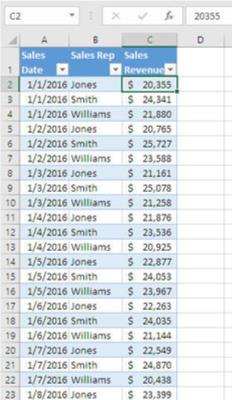Oletagem, et teil on müügiandmete lähteandmed ja olete valmis looma Exceli pivot-tabeli ja rühmitama kuupäevavälja oma müügi prognoosimiseks. Mis nüüd?
Oletame, et teie tabel näeb välja nagu järgmine pilt.
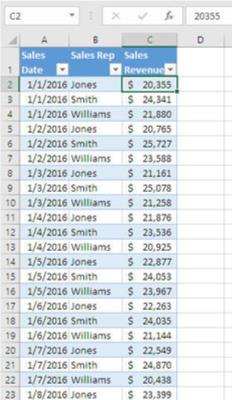
Tabelis on näidatud müük kuupäevade ja müügiesindajate järgi.
Probleem on selles, et müügiesindaja ei pea müüki prognoosima. Ja te ei pea müüki päevade kaupa prognoosima. Sel juhul on kogu idee prognoosida müüki kuude kaupa. Ettevõte ei saanud hoolida sellest, kes müüs või mis päeval. Nad ei taha teada, kui palju müüs George Smith 24. veebruaril. Nad tahavad, et te ütleksite neile, kui palju teie müügimeeskond müüb jaanuaris 2017. Selleks pole teil vaja igapäevaseid müügiandmeid ega vaja müüja andmed.
Peate teadma igakuisi kogusummasid. Selle teabe abil saate luua ratsionaalse ja usaldusväärse prognoosi. Saate igakuised kogusummad, kuid kõigepealt peate koostama pivot-tabeli.
Klõpsake tabeli ühel lahtril.
Kui Excel loob liigendtabeli, peab ta teadma, kust leida lähteandmeid sisaldav tabel. Kui valite kõigepealt selles tabelis lahtri, otsib Excel teie jaoks selle piirid.
Minge lindi vahekaardile Lisa ja klõpsake rühmas Tabelid ikooni Pivot Table.
Ilmub siin näidatud dialoogiboks.
Siin saate öelda Excelile, kuidas põhiandmeid leida. Sel juhul on teie andmed juba töölehel, Exceli tabeli kujul.
Valige nupp Olemasolev tööleht, kui soovite, et liigendtabel ilmuks tabeliga samal töölehel.
Eriti esmase arenduse ajal on kasulik hoida algandmeid ja pivot-tabelit samal töölehel.
Klõpsake redigeerimiskasti Asukohaviide ja seejärel tabelist paremal või all oleval töölehe lahtril. Klõpsake nuppu OK. Teie tööleht sarnaneb siin näidatud töölehega.
Lõpetage liigendtabeli määratlemine paani PivotTable Fields abil.
Kui Excel loob liigendtabeli, ehitab see selle valitud lahtrist paremale ja alla. Kui käivitate liigendtabeli loendist vasakul või kohal, küsib Excel teilt, kas soovite tõesti need lahtrid üle kirjutada.
Klõpsake ja lohistage välja Müügikuupäev jaotisest Väljad alale read.
Sõltuvalt teie kasutatavast Exceli versioonist võib Excel lisada alale read koos välja Kuud koos Müügikuupäevaga. Kui jah, siis näete töölehel müügikuud uue liigendtabeli reaväljana.
Klõpsake ja lohistage välja Müügitulu jaotisest Väljad alale Σ väärtused.
Nüüd on teil pivot-tabel, mis näitab müügitulude algväärtust müügikuupäeva järgi. See peaks välja nägema umbes nagu siin näidatud pöördetabel.

Saate kuvada üksikuid päevi, klõpsates mis tahes kuu nime kõrval oleval laienduskastil.
Excel võib automaatselt lisada kuu liigendtabeli ridadele. Kui te seda sinna ei soovi, klõpsake lihtsalt PivotTable-liigendtabeli väljade paani alal read valikul Kuu ja lohistage Kuu tagasi jaotisesse Väljad.
Vahepeal on tavaliselt hea mõte välja Väärtused korralikult vormindada. Siin kasutatakse valuutavormingut. Siin on sammud.
Kui PivotTable-liigendtabeli väljad on nähtaval, klõpsake ala Σ väärtused valiku Müügitulu summa kõrval olevat rippmenüü noolt.
Valige kiirmenüüst Väärtusvälja sätted.
Klõpsake nuppu Numbrivorming.
Valige valuutavorming.
Reguleerige kümnendkohtade arvu.
Dialoogiboksi Väärtusvälja sätted naasmiseks klõpsake nuppu OK ja töölehel naasmiseks klõpsake uuesti nuppu OK.
Kui kasutate Excel 2016, mis pakub automaatset aja rühmitamist, peaks pivot-tabel nüüd kuvama siin näidatud viisil. Vastasel juhul kajastavad read liigendtabeli andmeallikas kasutatud perioode. Kui näete siiski üksikuid kuupäevi, näiteks kuude asemel, vaadake järgmisest jaotisest teavet üksikute kuupäevade pikemateks perioodideks jaotamise kohta.

Välja Müügitulu on nüüd vormindatud valuutaks.